w7設置直接刪除文件不進回收站?W7是非常美觀好用的電腦操作係統,我們平時一般刪除的文件都會保存在回收站,以便將來還需要能夠找回。那麼我們如何刪除文件到回收站,回收站自動不保存直接清空刪除呢?小編告訴大家如何操作與設置。
電腦係統下載推薦:雨林木風win7旗艦版
w7設置刪除文件不進回收站的方法:
1、首先我們需要先打開電腦,進入到電腦桌麵
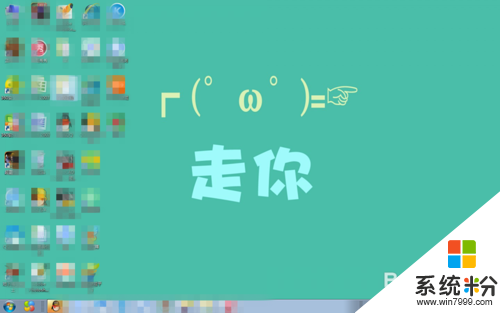
2、之後我們需要在電腦桌麵找到“回收站”圖標,鼠標右鍵單擊

3、之後點擊彈出來的選項卡,點擊“屬性”
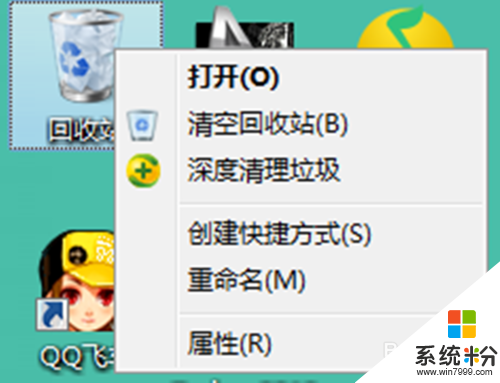
4、之後在“不將文件移動到回收站中”前麵的圓圈選中,或者按“R”鍵選中
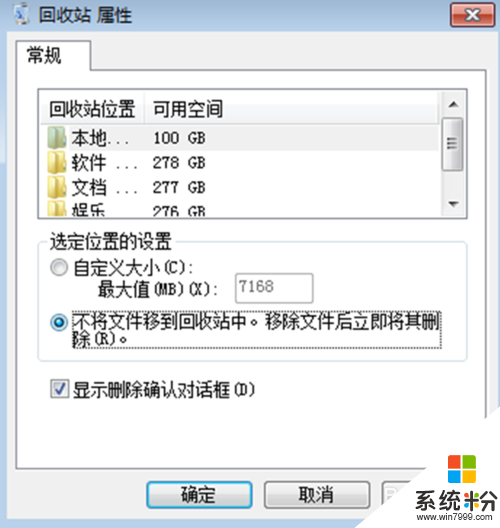
5、最後點擊確定,即可設置完成,我們在刪除東西就會直接刪除,也可以按Shift+Delete直接刪除
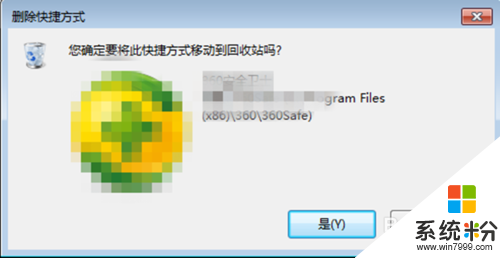
關於【w7設置直接刪除文件不進回收站】大家通過上述的教程來設置就可以了,還有其他的電腦係統下載後安裝的疑問都歡迎上係統粉官網查看解決的方法。
Win7相關教程